#——————————————————————-
#ACT04:作成したアイコンを実行ファイルに適用する。
#——————————————————————-
HK IconRewrite98の出番です!
まずは、右のストック側でマウスのカーソルを当てて右クリックして下さい。
アイコンファイルをストックに追加しなければならないので、ファイル選択画面から今、自分が作成したアイコンファイルを選択して下さい。
上手く行ったら、右のストック画面に先ほど作成したアイコンが表示されるはずです。
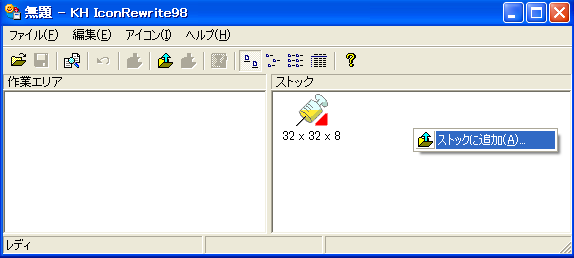
今度は、左の画面です。ここで選択された実行ファイルに、先ほど作成したアイコンを載せる事になります。
右のストック画面同様、マウスカーソルを持って行き右クリックして下さい。
次に、なでしこで作成した実行ファイルを選択して下さい。
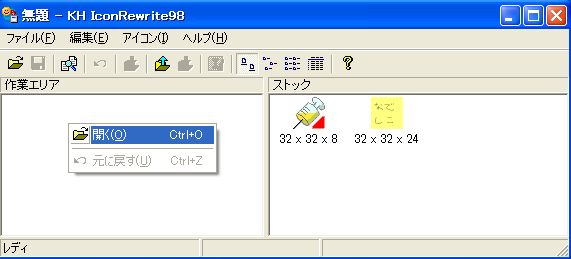
下のような画面になれば成功です。
なでしこで作成された実行ファイルは、なでしこアイコンを持っていますのでそれが表示されています。
右のストック画面から、自分で作成したアイコンファイルをマウスでドラッグしながら、左の作業エリアのなでしこアイコン上に重ねます。
なでしこの花のようなアイコンですよ、間違わないで下さいね^^;
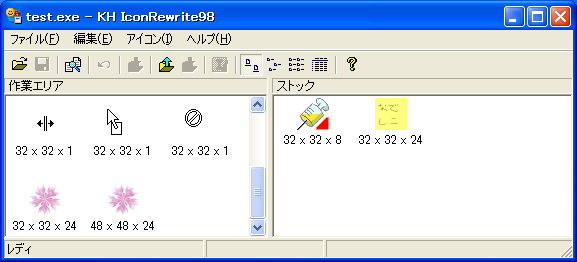
そうすると下のような確認画面が表示されますので【OK】をクリックして下さい。

左の作業エリアにある全てのなでしこアイコンが、先ほど作成したアイコンに置き換わるまで右のストック画面から
ドラッグ&ドロップを繰り返します。
全て置き換わったら、保存作業です。【ファイル-上書き保存】で、今の作業結果を保存します。
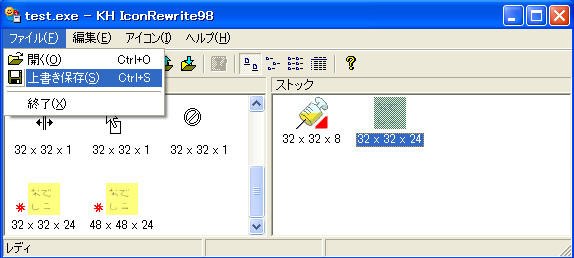
ファイル保存の確認画面が表示されますので、【はい】をクリックして下さい。
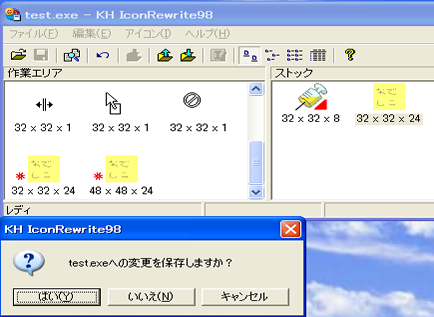
なでしこで作成した実行ファイルに、自分が作成したアイコンが表示されているのを確認して下さい。
前のなでしこアイコンが表示されていた実行ファイルは、拡張子が【bak】に変更されて保存されました。
おめでとうございます!これであなたが作成した実行ファイルに、あなが作成したアイコンが表示されるようになりました。
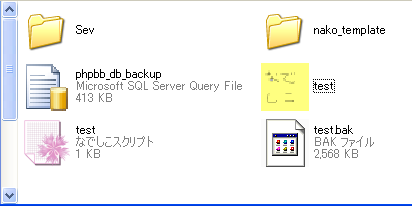


コメント(0)
コメントを受け付けておりません。